需要解除磁盘写保护
“我将1TB的希捷硬盘连接到安装了Windows 10的电脑上,但我无法在Windows 10中复制硬盘上的文件,并显示一条消息:‘磁盘被写保护。去掉写保护或使用另一张磁盘’。我点击了‘重试’按钮,这个错误仍然出现。我真的需要将这些文件复制到我的电脑中,它们对我来说很重要。我想知道什么是磁盘写保护,以及在Windows 10中如何去掉磁盘写保护?”
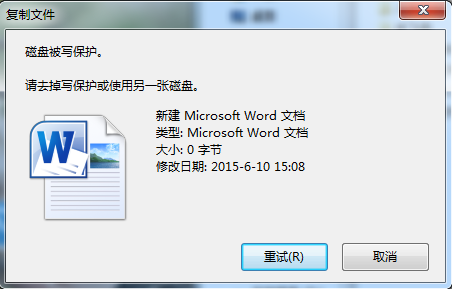
关于写保护
写保护,也称为只读模式,它可以是虚拟的或实体的。当您的硬盘或其他存储设备如U盘启用了写保护时,您将无法对其进行任何写操作。例如,无法删除硬盘上的文件或在硬盘上存储新文件。并且您只能读取存储在里面的数据。也就是说,如果您的磁盘被写保护,则可以避免由于错误操作而导致的数据丢失。
那么,在需要对硬盘数据有所操作时,硬盘怎样解除只读模式呢?
硬盘写保护怎么关闭?
一些硬盘有写保护开关,要解除磁盘写保护可以直接拨动开关。除此之外,磁盘写保护可能是由于病毒攻击或感染、文件系统损坏、Windows注册表键值错误等原因造成的。如果您对硬盘写保护感到困扰,请考虑您的硬盘是否有可能感染病毒并运行防病毒软件进行检查。如果您确定您的硬盘上没有病毒,您可以尝试以下部分中提供的方案去除磁盘写保护。
✔方法1. 检查物理开关
如果你的磁盘是USB、SD卡或笔式驱动器,你可能需要检查写保护开关(也称为锁定开关)并确保将其设置为写入,而不是只读。如果它处于只读模式,请将其切换到解锁位置。然后你可以尝试访问你的磁盘并对磁盘上的数据进行更改。

✔方法2. 通过CHKDSK程序检查硬盘
CHKDSK是Windows内置实用程序,可以检查硬盘的完整性并修复FAT16、FAT32和NTFS驱动器上的文件系统错误。您可以运行它来检查您的硬盘是否存在坏扇区。
步骤1. 在搜索框中输入“命令提示符”选择“以管理员身份运行”。
步骤2. 输入“chkdsk c: /f”并按“Enter”键(c是硬盘分区的盘符)
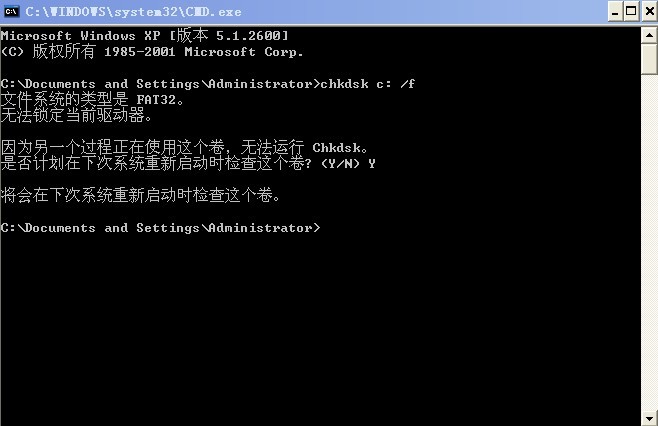
如果您无法运行此命令并收到消息错误:Windows无法在此卷上运行磁盘检查,因为磁盘被写保护,您可以尝试以下命令:“chkdsk c: /f/r/x”并按“Enter”键。“c”可以替换为您的硬盘分区盘符。如果您仍然受到写保护问题的困扰,请在下面的内容中找到解除磁盘写保护的解决方案。
✔方法3. 通过Diskpart命令解除只读模式
使用Diskpart命令去除磁盘写保护适用于您的硬盘的属性被设置为只读的情况。步骤如下:
步骤1. 同时按“Windows+R”打开“运行”对话框。
步骤2. 输入“diskpart”并按“回车”键。
步骤3. 键入以下命令行并在每个命令行后按“回车”。
- list disk
- select disk n(选择磁盘n,“n”是您硬盘的磁盘编号。)
- attributes disk clear readonly
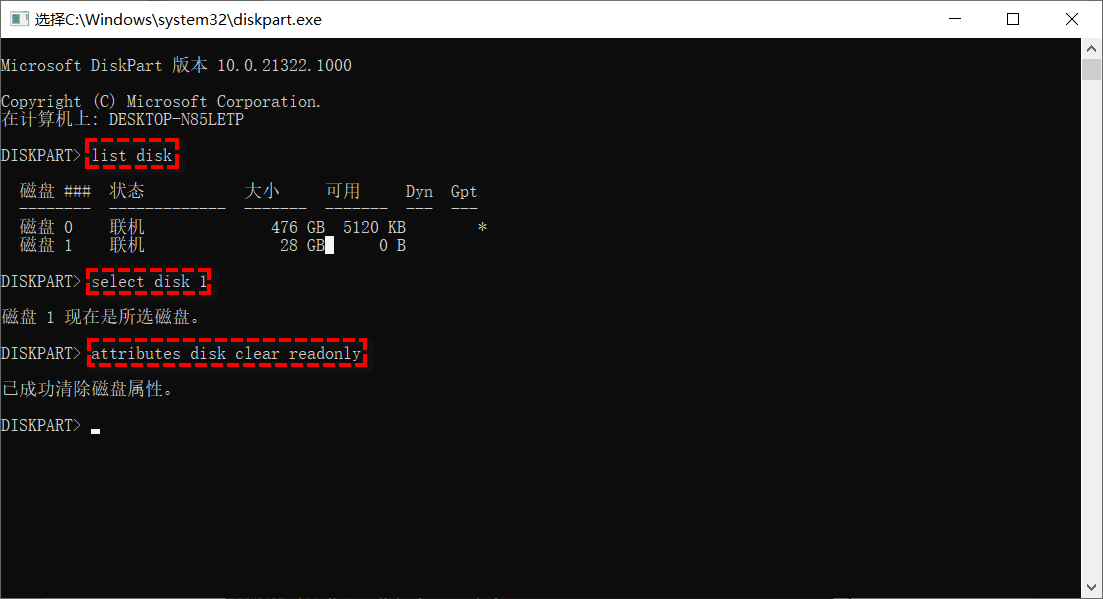
在几秒钟内,Diskpart实用程序成功清除了只读属性。然后您可以键入“exit”并按“回车”关闭此窗口。
✔方法4. 编辑Windows注册表项
当Windows注册表项的值设置不正确时,您可以更改注册表编辑器的键值来解除磁盘写保护。
步骤1. 在运行对话框中输入“regedit”。
步骤2. 导航到以下路径:
计算机\HKEY_LOCAL_MACHINE\SYSTEM\CurrentControlSet\Control\StorageDevicePolicies
步骤3. 双击“WriteProtect”,将数值数据从1改为0,然后单击“确定”。
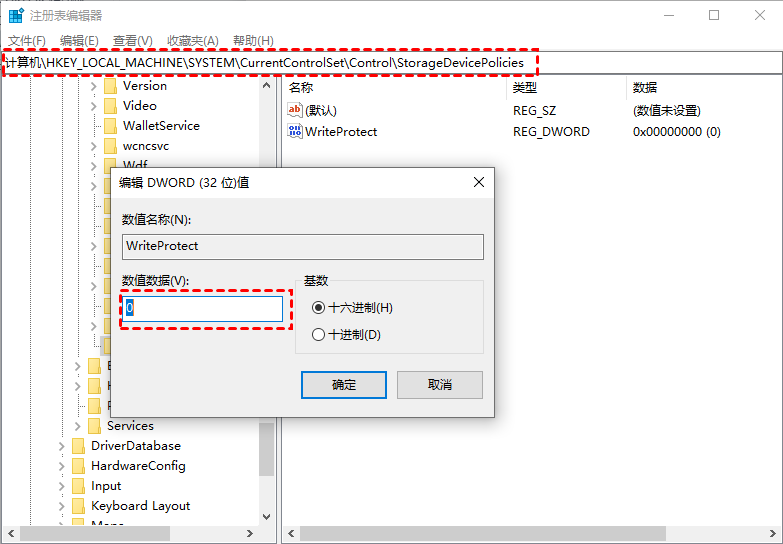
✍ 注意:在Control下可能没有StorageDevicePolicies。如果您遇到这种情况,您可以右键单击Control并选择“新建”>“项”。然后为其命名StorageDevicePolicies。
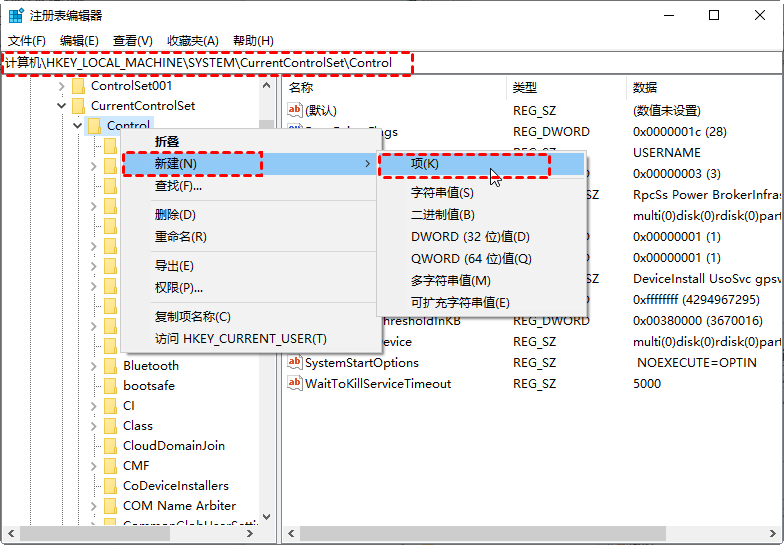
在右侧窗格中,右键单击空白区域并转到“新建”>“DWORD(32 位)值”。用“WriteProtect” 命名并双击打开它,然后将数值数据设置为0。
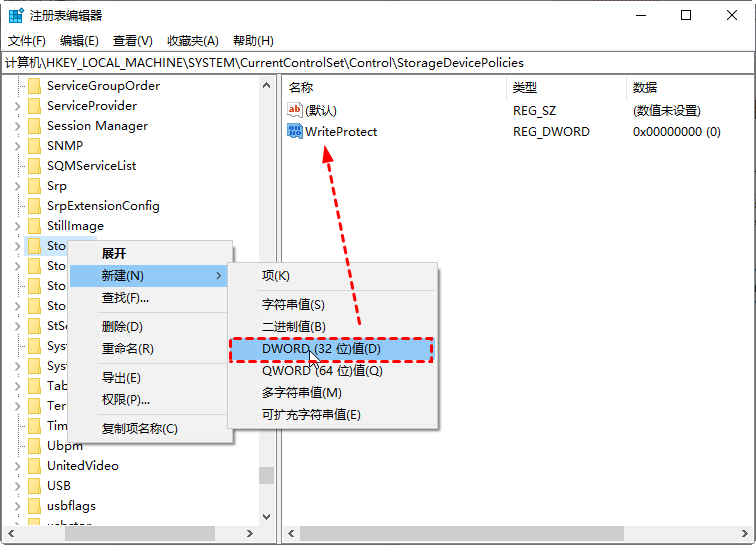
步骤4. 关闭注册表编辑器,查看写保护是否解除。
✔方法5. 通过磁盘管理工具格式化被写保护的硬盘
如果您的磁盘被写保护是由损坏的文件系统引起的,您可以通过格式化来解除硬盘写保护。我们为您提供了一款专业的磁盘管理工具–傲梅分区助手,它专为Windows系统设计,支持Windows 11/10/8.1/8/7、XP和Vista。
您可以到下载中心或点击按钮免费获取傲梅分区助手专业版,然后安装并启动该软件,再按照以下步骤操作。
✎ 提示:此操作会清除磁盘上的数据,您可以在格式化之前备份硬盘上的数据。
步骤1. 启动傲梅分区助手。右键单击需要格式化的硬盘或分区并选择“格式化”。
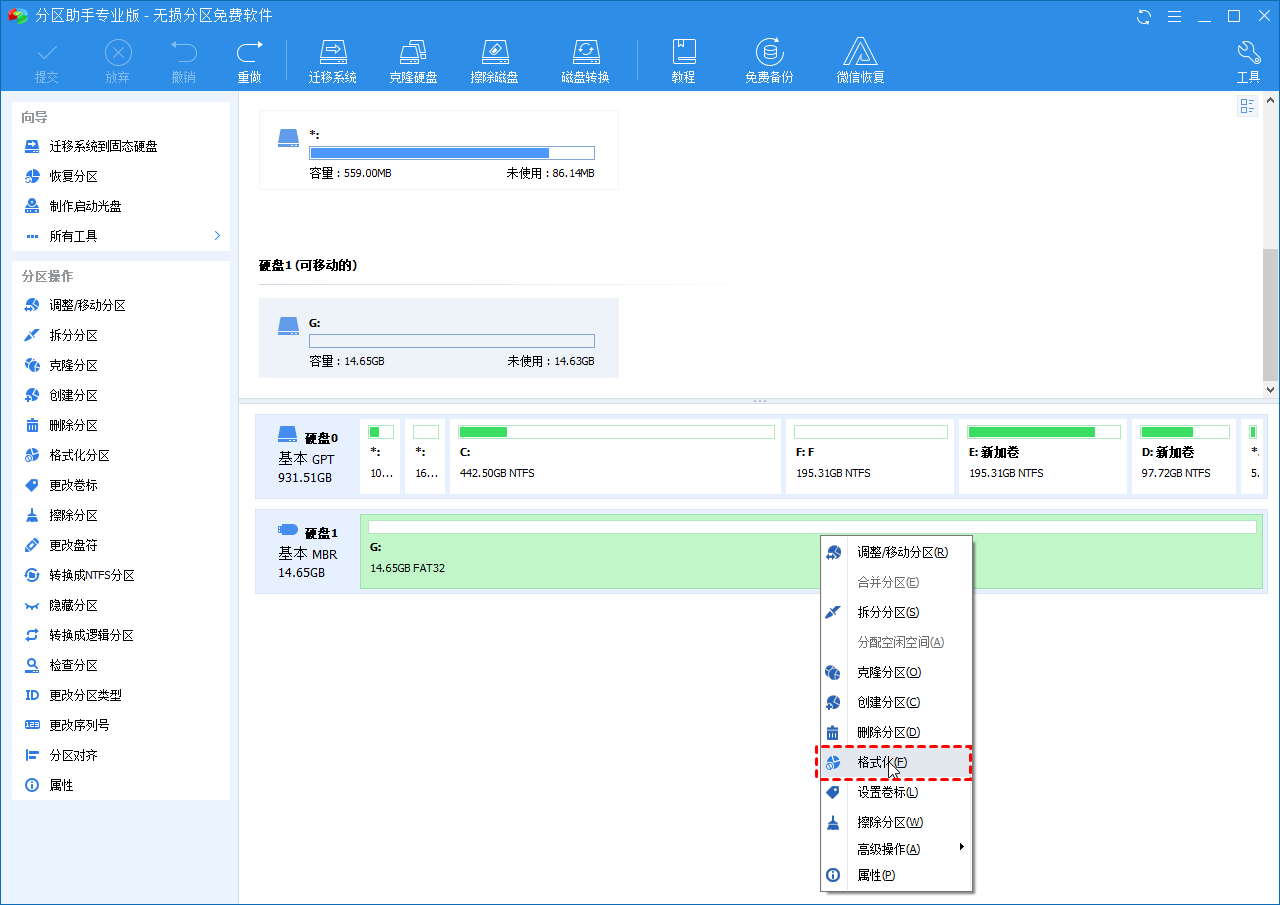
步骤2. 在弹出的窗口中,选择您的硬盘的文件系统,还可以设置分区卷标以及簇大小。然后,单击“确定”。
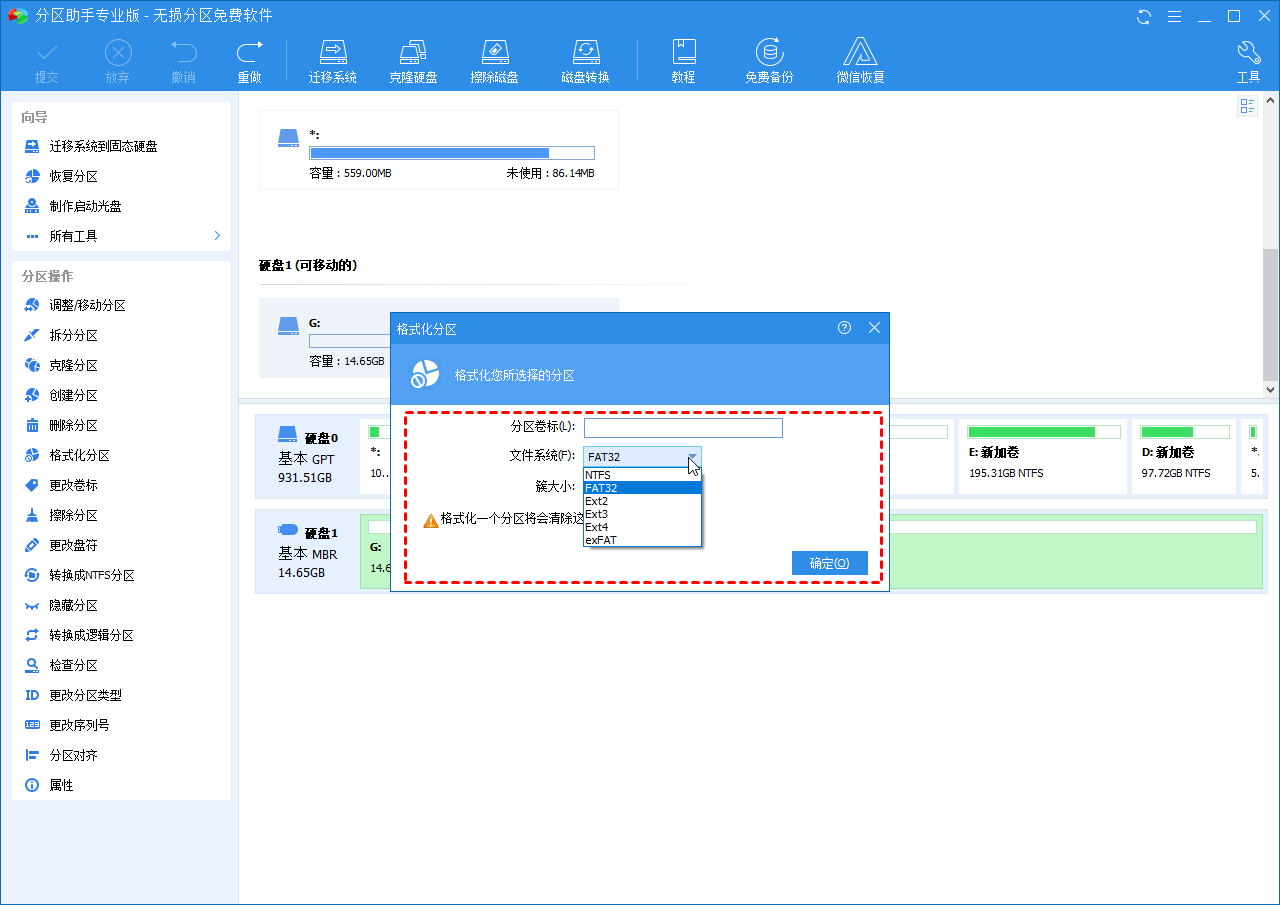
步骤3. 在主界面中,确认您的操作,点击“提交”后选择“执行”进行操作。
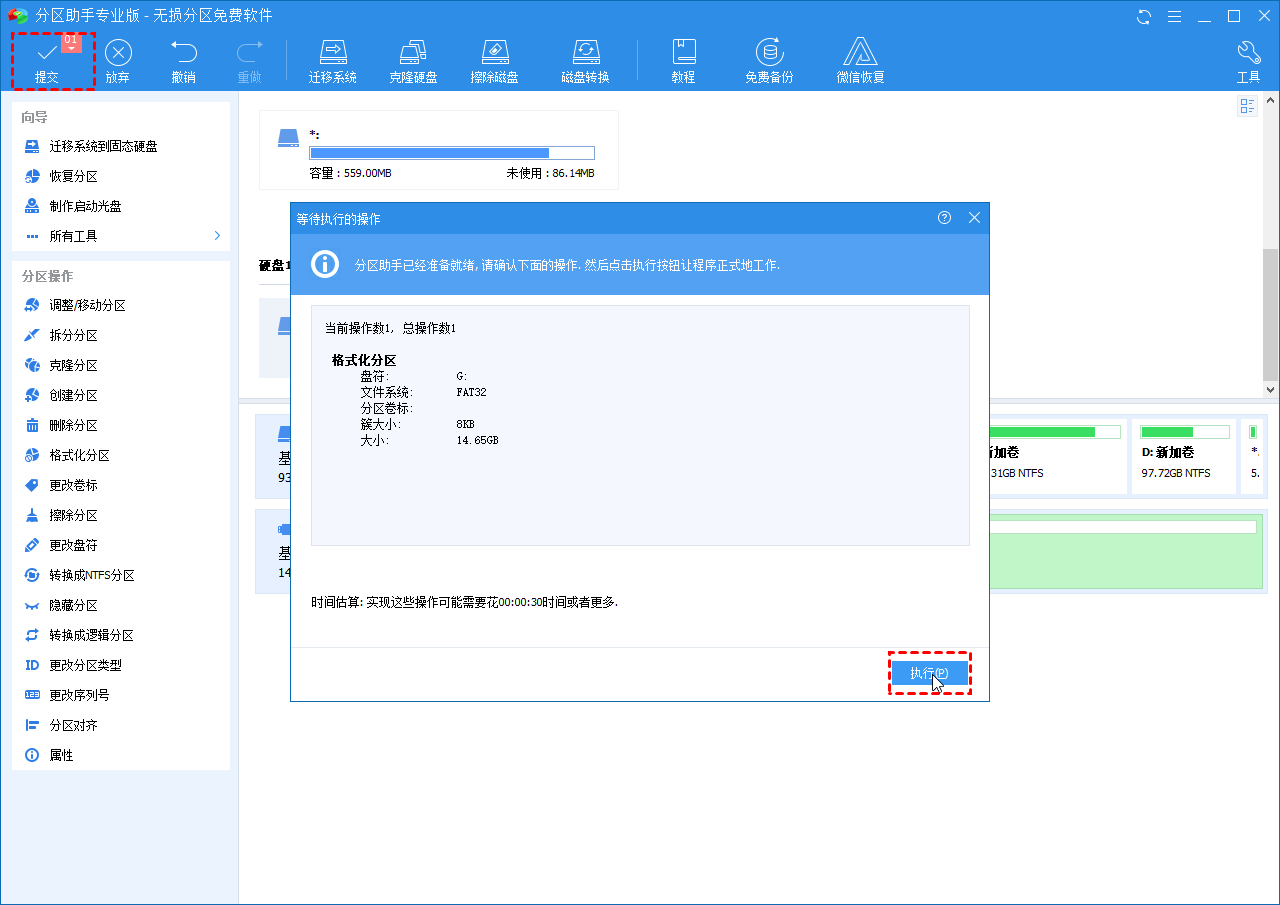
结论
硬盘写保护怎么关闭?从上述文章中了解到可以根据不同的原因采用相应的方法解除磁盘写保护。去除磁盘写保护后,您将能够对硬盘里的文件进行操作,如复制,删除或修改的文件等。
顺便一提,傲梅分区助手除格式化磁盘外,还有其他许多好用的功能,比如硬盘克隆、擦除硬盘上的数据、将MBR转换为GPT等。快来下载体验吧!
